여기에 있으므로 Apple Music Library 누락을 수정하기 위한 몇 가지 효율적인 방법을 찾아야 합니다. 일반적으로 Apple Music Library에 많은 노래를 추가하고 iOS 기기에서 이러한 노래에 액세스할 수 있지만, 새 iOS 기기를 설정하기 전이나 설정할 때 계정에서 로그아웃한 경우 Apple Music이 누락된 것을 찾을 수 있습니다. . 그러나 걱정하지 마십시오. 여기에 효율적이지만 쉬운 수정이 있습니다.
1 부분. 단순 픽스 : iCloud 뮤직 라이브러리 사용
Apple ID에서 로그아웃하거나 새 기기를 설정하는 경우와 같이 iCloud 음악 보관함이 기본적으로 켜져 있지 않으므로 Apple Music이 누락된 경우가 있습니다. 따라서 이때 iCloud 음악 보관함을 활성화해야 합니다.
#1. iPhone, iPad 또는 iPod touch에서
1 단계 : iOS 기기에서 설정> 음악으로 이동합니다.
2 단계 : 아래로 스크롤하여 "iCloud에 음악 라이브러리" 옵션을 선택한 다음 슬라이더를 오른쪽으로 이동합니다. 슬라이더가 녹색으로 바뀌면 iCloud 음악 라이브러리를 성공적으로 활성화한 것입니다.
3 단계 : 이전에 장치에 노래를 저장한 경우 이 노래를 유지할지 묻는 메시지가 표시됩니다. 이 노래를 iCloud 음악 보관함에 추가하려는 경우 "음악 유지*", 그러나 이 노래를 음악 보관함에 있는 음악으로 바꾸려면 "삭제 및 바꾸기"를 선택하십시오.
"에 관해서는병합" 옵션을 선택하면 iTunes에서 iCloud 음악 보관함에 로그인할 때 Apple Music 카탈로그에 속한 기기의 노래를 다른 기기에서 즉시 액세스할 수 있습니다.
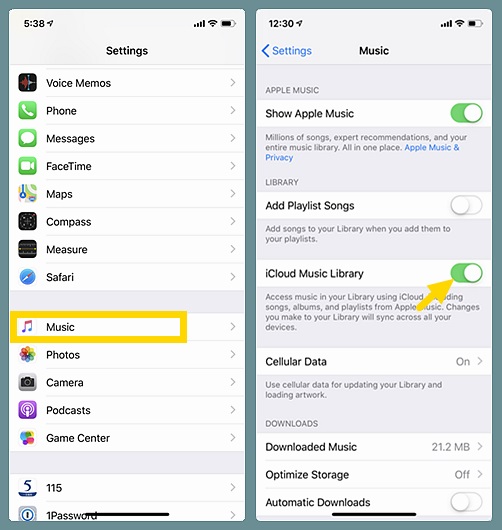
#2. Mac 또는 PC에서
1 단계 : iTunes를 실행하고 환경 설정 창으로 이동하십시오. 그렇게 하려면 Mac 사용자는 상단 메뉴에서 iTunes > 기본 설정을 클릭해야 하고 Windows 사용자는 편집 > 기본 설정을 클릭해야 합니다.
2 단계 : 기본 설정 창 상단의 상단 메뉴 표시 줄에서 "일반 " 탭.
3 단계 : "앞의 상자를 선택하십시오.iCloud에 음악 라이브러리" 켜고 클릭하는 옵션 "OK창을 닫으려면 오른쪽 하단 모서리에 "
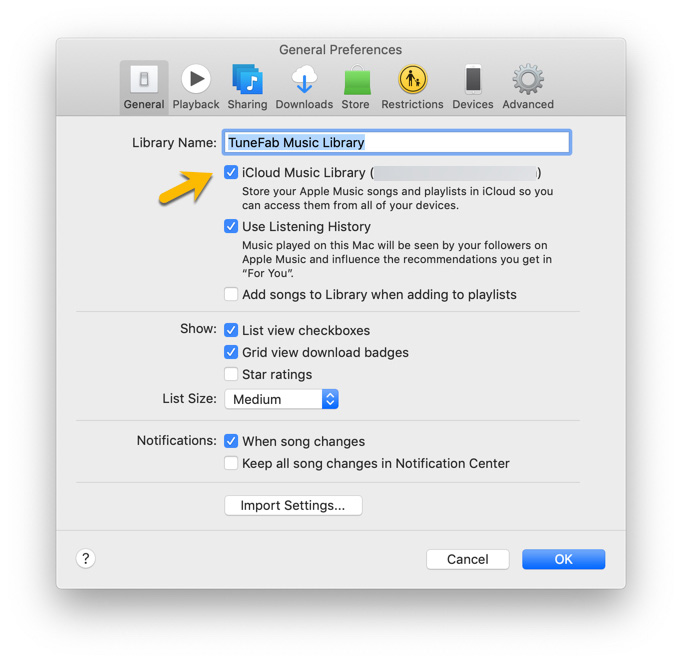
참고 :
# 1. 찾을 수없는 경우 "iCloud에 음악 라이브러리" 옵션을 선택한 다음 Apple Music 또는 iTunes Match에 가입했는지 확인해야 합니다.
# 2. 기기에 콘텐츠가 표시되지 않으면 iOS, macOS, iTunes 또는 Apple Music 앱을 최신 버전으로 업데이트해야 합니다.
2 부분. 권장 팁 : Apple Music Collection 백업
동일한 Apple ID로 기기에 로그인하고 iCloud 음악 보관함을 활성화하면 이러한 기기에서 모든 콘텐츠에 접근할 수 있지만 iCloud 음악 보관함은 백업 서비스가 아니므로 항상 음악 컬렉션 백업. 그러기 위해서는 아래와 같은 준비가 필요합니다.
# 1. Windows 10 / 8.1 / 8 / 7 또는 macOS 10.12 이상을 실행하는 컴퓨터
# 2. iTunes 12.2 이상 버전 출시
# 3. 애플 뮤직 다운로더 - TuneFab 애플 뮤직 변환기
Apple Music 컬렉션을 백업하기 위해 TuneFab Apple Music Converter가 필요한 이유는 무엇입니까? 이 Apple Music 다운로더는 다음을 수행할 수 있기 때문입니다.
# 1. Apple Music을 MP3로 다운로드하십시오.
# 2. Apple 음악에서 DRM을 제거하십시오.
# 3. Apple Music 및 구입한 iTunes 또는 Audible 오디오북을 16배 빠른 속도로 여러 형식으로 변환합니다.
# 4. 변환하기 전에 오디오 매개 변수를 사용자 정의하고 ID3 태그를 편집하십시오.
한마디로 TuneFab Apple Music Converter의 도움으로 Apple Music Library가 누락된 것에 대해 더 이상 걱정할 필요가 없습니다. Apple Music 컬렉션을 백업하는 단계는 다음과 같습니다.
1 단계. TuneFab Apple 음악 변환기 다운로드 및 설치
우선, 다운로드 버튼을 클릭하여 컴퓨터에 TuneFab Apple Music Converter를 다운로드하십시오. iTunes를 실행하면 iTunes를 최신 버전으로 업데이트한 경우 iTunes가 자동으로 실행됩니다.
2 단계. Apple 음악 트랙 선택
"에서재생 목록왼쪽의 "목록에서"도서관" 또는 기타 관련 옵션을 선택하면 라이브러리의 모든 노래가 오른쪽에 표시됩니다. 노래를 하나씩 클릭하여 선택하기만 하면 됩니다. 특정 노래를 MP3로 변환하려는 경우 "검색" 바를 사용하여 노래를 쉽게 찾을 수 있습니다.

3 단계. 출력 매개 변수 조정
이 전문 변환기를 사용하면 Apple Music을 MP3, AC3, AAC, M4R, AIFF, AU, MKA, FLAC 및 M4A를 포함한 여러 형식으로 변환할 수 있으므로 다음 단계는 목록에서 출력 형식을 선택하는 것입니다. 그 후, 다른 출력 매개변수는 선택한 출력 형식에 따라 자동으로 변경됩니다. 그러나 여전히 원하는 대로 변경할 수 있습니다.

4 단계. 변환 프로세스 시작
이제 마지막 단계입니다. "개 심자" 버튼을 눌러 프로그램이 변환 프로세스를 시작할 수 있도록 합니다.
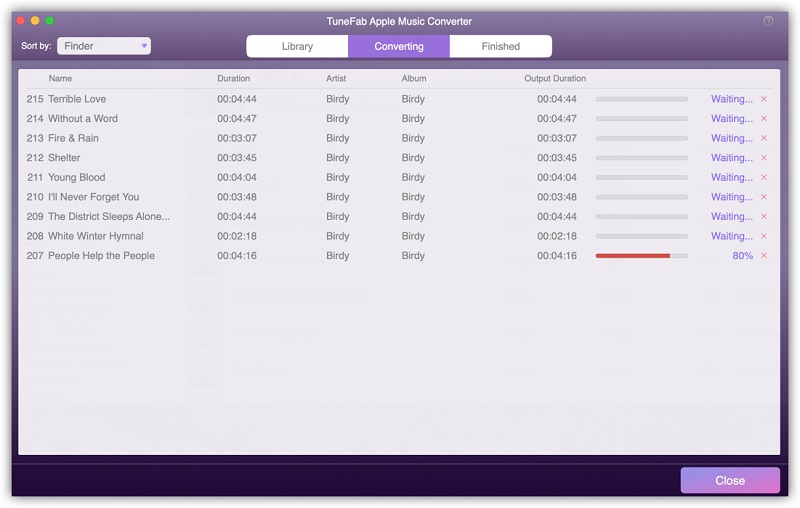
팁 : 변환 속도를 변경하려면 "옵션 " 버튼을 눌러 "기본 설정" 창으로 이동하고 슬라이더를 오른쪽으로 이동합니다.
결론
Apple Music 보관함이 누락된 경우 위의 가이드에 따라 iCloud Music Library를 활성화하면 전체 iTunes 보관함과 기기에 추가한 노래에 접근할 수 있습니다. 그러나 Apple Music 컬렉션을 백업하는 것이 더 좋을 것이라고 말해야합니다. TuneFab 애플 뮤직 변환기 일정한 시간에.












